วิธีการโยกย้ายจาก WordPress.com ไปยัง WordPress.org (บล็อกที่โฮสต์เอง)
เผยแพร่แล้ว: 2020-08-25มาดูบทแนะนำทีละขั้นตอนเกี่ยวกับ วิธีการย้ายจาก WordPress.com ไปยัง WordPress.org (การย้ายไปยังบล็อก WordPress ที่โฮสต์เอง)
ขับเคลื่อนเว็บไซต์ประมาณ 38% บนอินเทอร์เน็ต WordPress เป็นหนึ่งในระบบจัดการเนื้อหา (CMS) ที่ได้รับความนิยมมากที่สุดในโลก และสำหรับคนส่วนใหญ่ การโจมตีครั้งแรกในโลกของการสร้างเว็บไซต์เริ่มต้นด้วย WordPress โดยเฉพาะ WordPress.com
ในขณะที่ใช้งานเว็บไซต์บน WordPress เวอร์ชันฟรีนั้นมีข้อดีหลายประการ บล็อกเกอร์หรือธุรกิจที่จริงจังจะต้อง ย้ายเว็บไซต์จาก WordPress.com ไปยัง WordPress.org ใน ที่สุด
เหตุใดคุณจึงควรย้ายจาก WordPress.com ไปยัง WordPress.org ( WordPress ที่โฮสต์ด้วยตนเอง)
หากคุณอยู่ที่นี่ คุณอาจอยู่ในขั้นตอนการย้ายจาก WordPress.com ไปยัง WordPress.org ใช่ไหม หากเป็นเช่นนั้น คุณอาจระบุขั้นตอนที่ต้องทำเพื่อย้ายบล็อกของคุณแล้ว และคู่มือนี้จะครอบคลุมทั้งหมด
ก่อนที่เราจะพูดถึงประเด็นทางเทคนิคในการย้ายบล็อกของคุณจาก WordPress.com ไปยัง WordPress.org มาดูสาเหตุบาง ประการ ที่การย้ายจาก WordPress.com ไปยัง WordPress.org เป็นสิ่งสำคัญสำหรับทุกคนที่ต้องการสร้าง บล็อกที่ทำกำไรได้
หากคุณต้องการติดตามวิดีโอแนะนำทีละขั้นตอน โปรดดู Andy นำคุณผ่าน 4 ขั้นตอนง่ายๆ ในการย้ายจาก WordPress.com ไปยัง WordPress.org ได้ที่นี่:
เหตุผลหลักในการย้ายไปยังเวอร์ชัน .org ของ WordPress ก็คือมันให้ความยืดหยุ่นในการปรับแต่งเว็บไซต์ของคุณมากกว่าเวอร์ชั่น .com เนื่องจากด้วย WordPress.org คุณสามารถ:
- ปรับแต่งโค้ดของคุณและทุกแง่มุมของไซต์ของคุณ
- ติดตั้งปลั๊กอินเพื่อเพิ่มประสิทธิภาพการทำงานของเว็บไซต์ของคุณ
- ซื้อและติดตั้งธีม WordPress ระดับพรีเมียม
ด้วย WordPress.org คุณสามารถเปลี่ยนเว็บไซต์ของคุณให้เป็นอะไรก็ได้ที่คุณปรารถนา ในทางกลับกัน WordPress.com จำกัดสิ่งที่คุณสามารถทำได้กับเว็บไซต์ของคุณ
ข้อดีอีกประการของการย้ายไปยัง WordPess.org ก็คือการปรับขนาดธุรกิจของคุณได้ง่ายขึ้นหากคุณใช้เว็บไซต์ของคุณเป็นเครื่องสร้างรายได้ ได้ คุณสามารถสร้างรายได้จากเว็บไซต์ WordPress.com ของคุณได้ แต่นั่นหมายถึงการอัปเกรดเป็นแผนชำระเงินที่เริ่มต้นที่ $48/ปี และข้อจำกัดที่เข้มงวดทำให้ไม่คุ้มกับเงินที่จ่ายไป
ข้อเสียอื่นๆ ของ WordPress เวอร์ชัน .com ได้แก่ การควบคุม SEO ที่จำกัด การวิเคราะห์ที่จำกัด และแน่นอนว่าการสร้างแบรนด์และโฆษณาที่น่ากลัวซึ่งบังคับผู้ใช้ ใช่แล้ว สำหรับทุกคนที่จริงจังกับการทำเว็บไซต์อย่างมืออาชีพ การย้ายจาก WordPress.com ไปยัง WordPress.org นั้นไม่ใช่เรื่องง่าย
ก่อนที่คุณจะย้ายบล็อกของคุณ: นี่คือสิ่งที่คุณต้องการ (รายการตรวจสอบ)
พร้อมที่จะย้ายจาก WordPress.com ไปยัง WordPress.org ( WordPress ที่โฮสต์เอง) แล้วหรือยัง
ไม่เร็วนัก! มีบางสิ่งที่คุณต้องจัดเตรียมก่อนที่จะดำเนินการดังกล่าว เรารีบไปดูกันเลยไหม
แผนโฮสติ้ง WordPress ที่เหมาะสม
บริษัท โฮสติ้งมีค่าเล็กน้อยโหล แต่ไม่ทั้งหมดจะเหมาะกับความต้องการของคุณ คุณต้องมีแผนที่ออกแบบมาเฉพาะสำหรับ WordPress หากคุณต้องการได้รับข้อเสนอโฮสติ้งและคุณสมบัติที่ดีที่สุด
โดยไม่ต้องลงรายละเอียดทั้งหมดเปรียบเทียบแผนโฮสติ้ง WordPress ที่ดีที่สุด เราขอแนะนำให้ใช้ Bluehost เป็นบริการโฮสติ้ง WordPress ของคุณ:
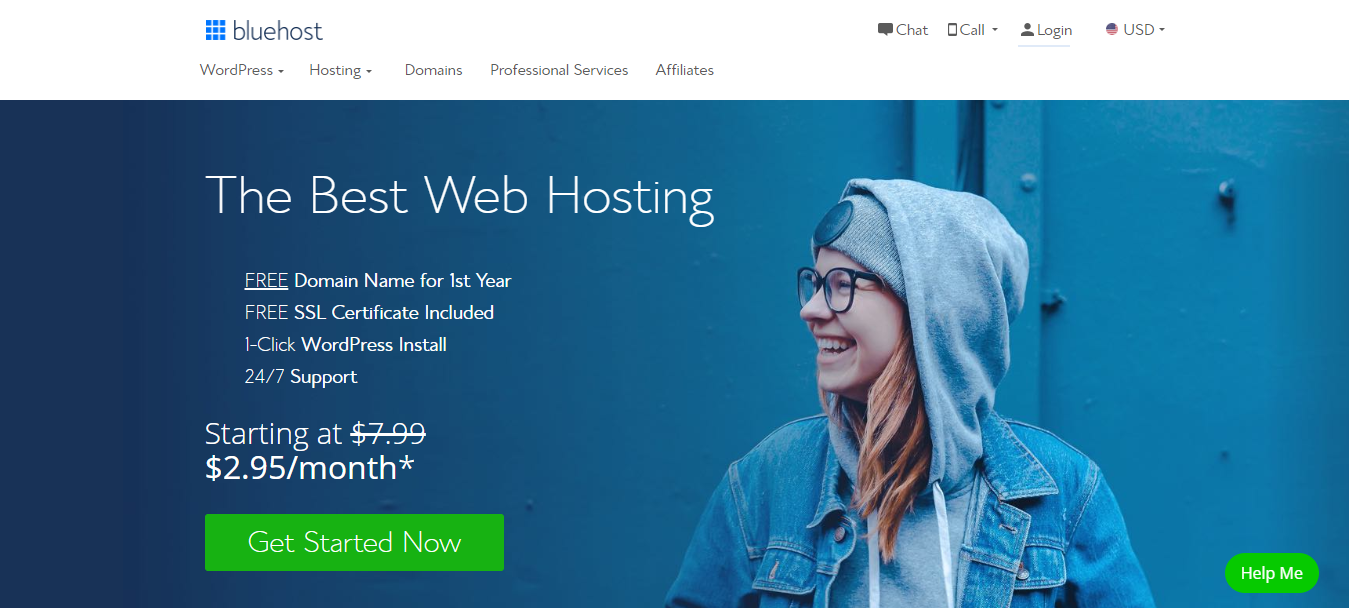
นั่นเป็นเพราะพวกเขาเสนอแผนราคาที่เหมาะสมที่สุดในตลาด พวกเขายังมีคุณสมบัติและการสนับสนุนที่ดีที่สุดด้วย และไม่ต้องพูดถึงว่าพวกเขาเป็นหนึ่งใน 3 บริษัทโฮสติ้งที่ WordPress แนะนำอย่างเป็นทางการ ผู้ให้บริการโฮสติ้ง WordPress รายอื่นๆ ที่คุณควรพิจารณา ได้แก่:
- SiteGround
- ดรีมโฮสต์
- HostGator
- A2 โฮสติ้ง
- GreenGeeks
สำหรับข้อมูลเชิงลึกเพิ่มเติมเกี่ยวกับแผนการโฮสต์ที่เหมาะสมสำหรับการย้าย WordPress.com ไปยัง WordPress.org โปรดดูบทความของเราเกี่ยวกับแผนโฮสติ้ง WordPress ที่ดีที่สุด
การจดทะเบียนชื่อโดเมน
เมื่อจัดเรียงโฮสติ้งแล้ว คุณสามารถไปยังข้อกำหนดถัดไป – การลงทะเบียนชื่อโดเมน อีกครั้ง นี่คือจุดที่ Bluehost โดดเด่น เพราะพวกเขาเสนอการจดทะเบียนโดเมนฟรีสำหรับแผนทั้งหมดในปีแรก
ชื่อโดเมนมีบทบาทสำคัญในความสำเร็จของเว็บไซต์ของคุณและควรได้รับการพิจารณาอย่างจริงจัง แม้ว่าการค้นหาชื่อโดเมนที่สมบูรณ์แบบนั้นยากขึ้นทุกวัน แต่ก็ยังเป็นไปได้ที่จะได้รับนามสกุล .com ของชื่อโดเมนที่คุณต้องการ คุณเพียงแค่ต้องใช้เวลาของคุณ
หากคุณต้องการจดทะเบียนโดเมนของคุณผ่านผู้รับจดทะเบียนชื่อโดเมนแยกต่างหาก ตัวอย่าง ได้แก่ Namecheap และ Domain.com
ติดตั้ง WordPress.org
การติดตั้ง WordPress.org บนแพลตฟอร์มโฮสติ้งของคุณนั้นง่ายมาก (Bluehost เสนอการติดตั้ง WordPress เพียงคลิกเดียว) สิ่งที่คุณต้องทำคือลงชื่อเข้าใช้บัญชีโฮสติ้งและมองหาไอคอน WordPress คลิกที่มันและปฏิบัติตามคำแนะนำที่ให้ไว้ ซึ่งไม่เพียงแต่จะช่วยคุณในการติดตั้ง WordPress เท่านั้น แต่คุณยังจะตั้งชื่อเว็บไซต์พร้อมทั้งสร้างชื่อผู้ใช้และรหัสผ่านสำหรับแดชบอร์ด WordPress ของคุณ
ด้วย 3 สิ่งนี้ คุณก็พร้อมที่จะย้ายเว็บไซต์ของคุณจาก WordPress.com ไปยัง WordPress.org มาเริ่มกันเลยดีกว่า
วิธีโยกย้ายเว็บไซต์ WordPress.com ของคุณไปยัง WordPress.org (โฮสต์เอง) ใน 4 ขั้นตอนง่ายๆ
ด้วยการติดตั้ง WordPress แบบโฮสต์เอง (WordPress.org) การย้ายไซต์ WordPress.com ของคุณไปยังบ้านหลังใหม่นั้นเป็นเรื่องง่าย นี่คือ 4 ขั้นตอนง่ายๆ ที่คุณต้องทำ
1. ส่งออกข้อมูล WordPress.com ของคุณ
สิ่งแรกที่คุณจะต้องทำเพื่อย้ายไซต์ของคุณจาก WordPress.com ไปยัง WordPress.org คือการส่งออกข้อมูลของไซต์ WordPress.com ในการทำเช่นนั้น เข้าสู่ระบบ WordPress.com ไปที่แท็บ "ไซต์ของฉัน" และคลิกที่ผู้ดูแลระบบ WP ซึ่งจะนำคุณไปยังแดชบอร์ด WordPress.com ของคุณ เมื่ออยู่ในแดชบอร์ด ให้ไปที่แท็บ "เครื่องมือ" แล้วเลือกตัวเลือก "ส่งออก"
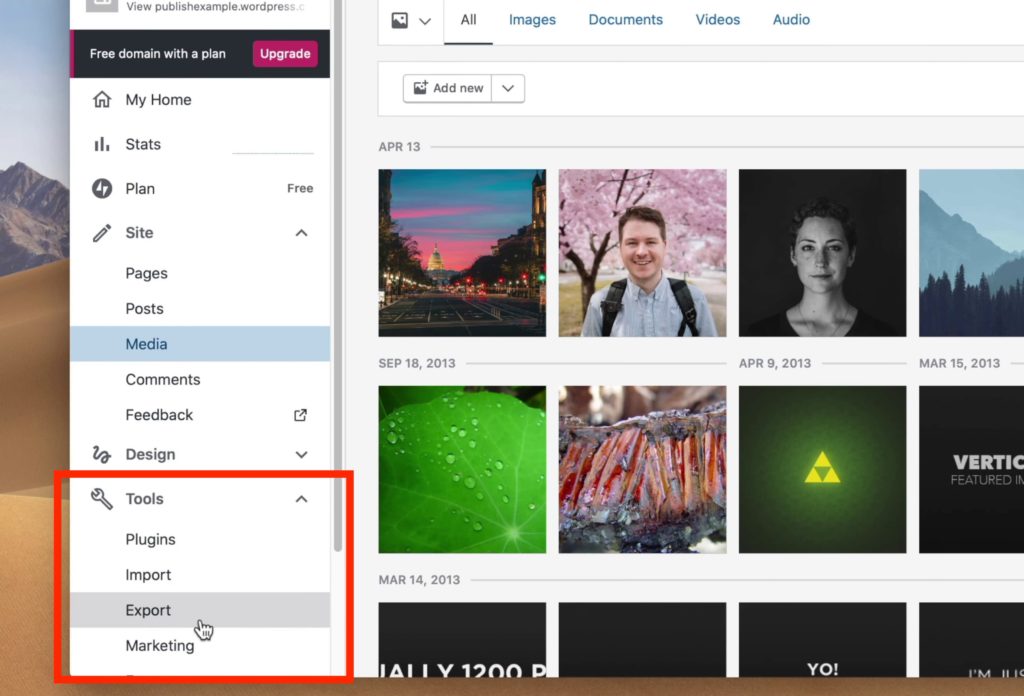
ในหน้า "ส่งออกเนื้อหา" ให้คลิกปุ่ม "ส่งออกทั้งหมด" อาจใช้เวลาสักครู่ ทั้งนี้ขึ้นอยู่กับจำนวนไฟล์ที่คุณมี WordPress จะส่งลิงค์สำหรับดาวน์โหลดไฟล์ให้คุณ แต่ถ้าคุณรอนานพอ คุณจะได้รับลิงค์ดาวน์โหลดในหน้านั้น ไฟล์ที่คุณจะดาวน์โหลดจะมีโพสต์ เพจ และสื่อทั้งหมดจากเว็บไซต์ WordPres.com ของคุณ โปรดทราบว่าไฟล์ดังกล่าวจะเป็นไฟล์ XML ที่ถูกบีบอัด
เมื่อคุณส่งออกไฟล์ของเว็บไซต์ WordPress.com สำเร็จแล้ว คุณสามารถไปยังขั้นตอนถัดไป นั่นคือการนำเข้าไฟล์ไปยังบัญชี WordPress.org ของคุณ
2. นำเข้าเนื้อหา/ข้อมูลของคุณไปยัง WordPress.org
ในการนำเข้าเนื้อหา WordPress.com ไปยังไซต์ .org ก่อนอื่นคุณต้องลงชื่อเข้าใช้แดชบอร์ด WordPress.org ตรงไปที่เมนูของคุณแล้วคลิก "เครื่องมือ" จากนั้นเลือก "นำเข้า"
คุณจะต้องติดตั้งเครื่องมือนำเข้า WordPress ก่อน:
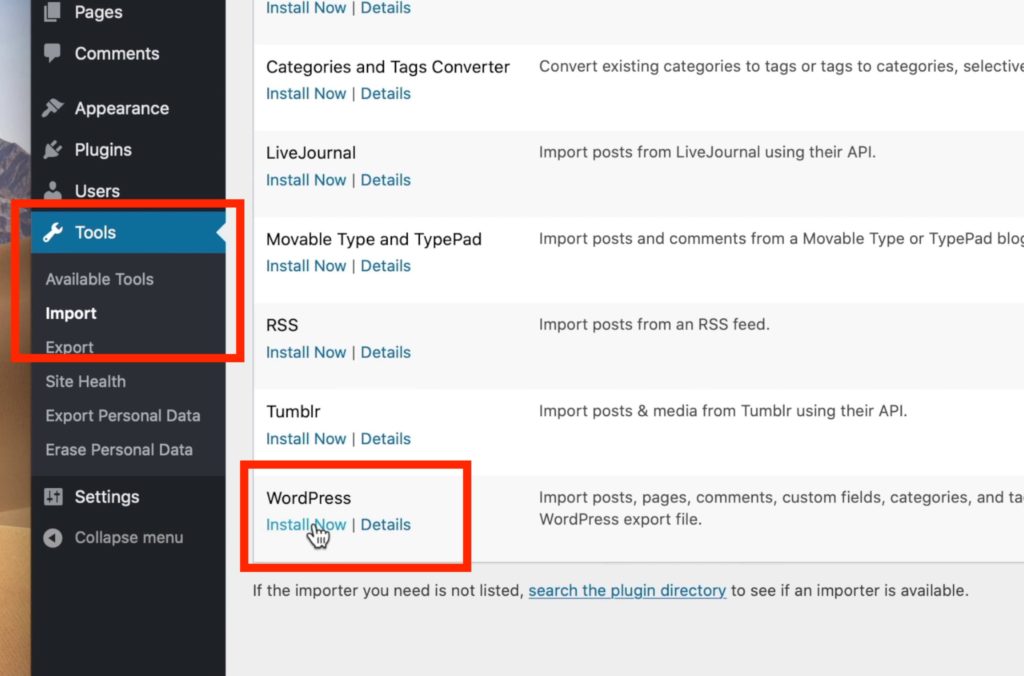
เมื่อติดตั้งแล้ว ให้คลิกแท็บ "เรียกใช้ตัวนำเข้า" จากนั้นคุณจะได้รับข้อความแจ้งให้อัปโหลดไฟล์ XML ของคุณ

โปรดจำไว้ว่า ไฟล์ที่ส่งออกซึ่งมีข้อมูล WordPress.com ทั้งหมดของคุณจะถูกบีบอัด ดังนั้นคุณจะต้องคลายซิปก่อน
ถัดไป คลิกที่แท็บ "เลือกไฟล์" ในหน้านำเข้า WordPress (หรือในทำนองเดียวกัน ให้ลากไฟล์ที่คลายซิปของคุณไปที่แท็บ "เลือกไฟล์"
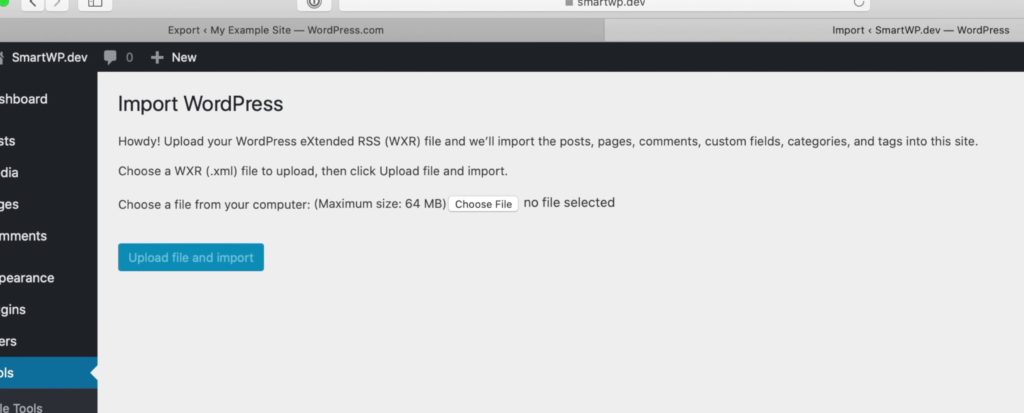
เมื่อคุณเลือกโฟลเดอร์ XML ที่คลายซิปด้วยข้อมูล WordPress.com ของคุณแล้ว ให้คลิกที่แท็บ “อัปโหลดไฟล์และนำเข้า” ซึ่งจะนำคุณไปสู่ขั้นตอนต่อไปของกระบวนการ - การกำหนดผู้เขียน
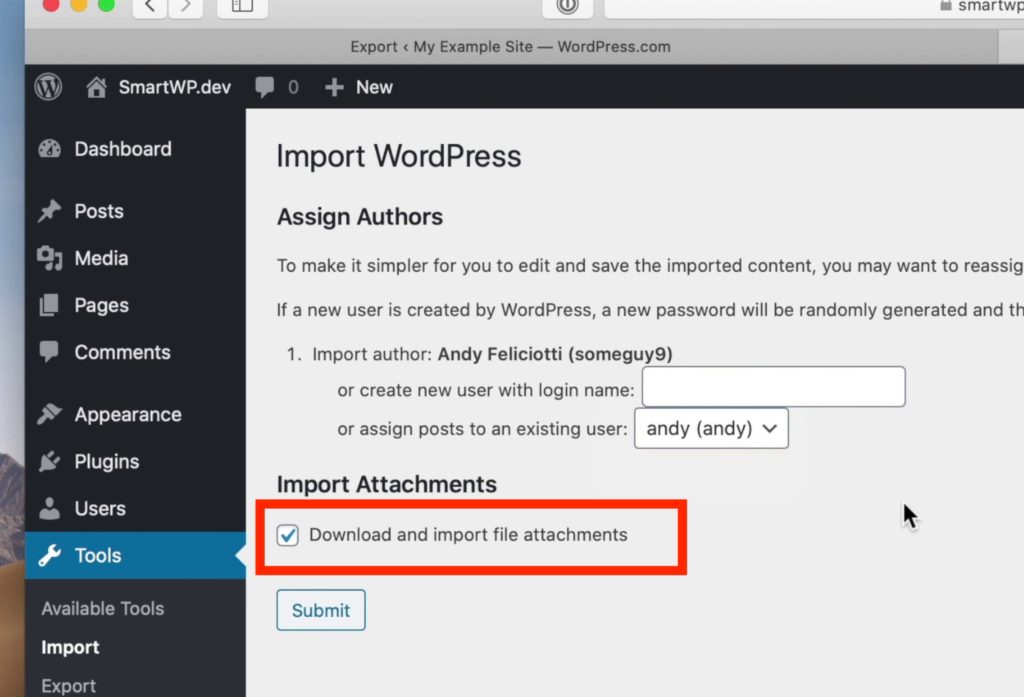
ก่อนที่คุณจะมอบหมายผู้เขียนของคุณ ตรวจสอบให้แน่ใจว่าได้เลือกช่อง "ดาวน์โหลดและนำเข้าไฟล์แนบ" เนื่องจากไฟล์นี้มีโพสต์และการอ้างอิงถึงสื่อทั้งหมดของคุณ และคุณต้องการให้เนื้อหาทั้งหมดของคุณเผยแพร่บนเว็บไซต์ใหม่ของคุณ
เมื่อเสร็จแล้ว คุณสามารถมุ่งเน้นไปที่การกำหนดผู้เขียนให้กับเว็บไซต์ใหม่ของคุณ คุณสามารถยึดติดกับผู้เขียนเริ่มต้นจากไซต์ก่อนหน้าของคุณหรือเลือกที่จะกำหนดผู้เขียนใหม่
หากคุณมีผู้เขียนหลายคนในบล็อก คุณจะต้องพิมพ์ทั้งหมดทีละคน
เมื่อคุณได้มอบหมายผู้เขียนและทำเครื่องหมายที่ "ดาวน์โหลดและนำเข้าไฟล์แนบ" แล้ว คุณสามารถคลิกปุ่ม "ส่ง" ขั้นตอนนี้จะเริ่มต้นกระบวนการนำเข้า ซึ่งอาจใช้เวลาสองสามนาทีขึ้นอยู่กับว่าไฟล์ของคุณใหญ่แค่ไหน
หมายเหตุ : หากคุณมีไฟล์สื่อจำนวนมากและคุ้นเคยกับโปรโตคอลการถ่ายโอนไฟล์ (FTP) คุณสามารถไปที่แดชบอร์ด WordPress.com และส่งออกไลบรารีสื่อของคุณ
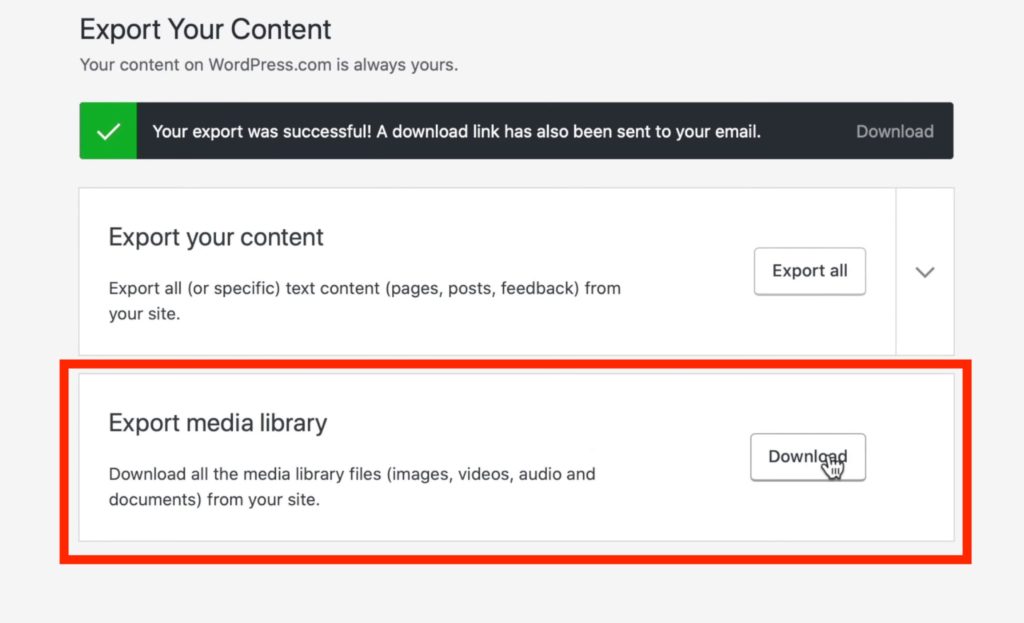
สิ่งนี้จะให้โฟลเดอร์ที่มีไฟล์สื่อทั้งหมดของคุณ ซึ่งคุณสามารถย้ายไปยังไซต์ WordPress.org ของคุณด้วยตนเองโดยใช้ FTP
บางครั้งอาจดูเหมือนว่ากระบวนการส่งออก/นำเข้าของคุณล้มเหลว เนื่องจากเวอร์ชัน WordPress.org ของเว็บไซต์ของคุณอาจล้มเหลวในการโหลด อย่าตกใจเพราะมันเป็นเรื่องปกติ เพียงกลับไปที่แดชบอร์ดผู้ดูแลระบบและไปที่หน้าโพสต์ของคุณ คุณจะสังเกตเห็นว่าบทความและสื่อทั้งหมดของคุณนำเข้าอย่างถูกต้องจากไซต์ WordPress.com อยู่ในไซต์ WordPress.org ของคุณแล้ว สาเหตุที่เว็บไซต์ไม่โหลดในครั้งแรกอาจเป็นเพราะหน้าหมดเวลา
3. ขัดเกลาไซต์ WordPress.org ใหม่ของคุณ
เมื่อการนำเข้าของคุณเสร็จสมบูรณ์ ตรงไปที่หน้าแรกของคุณและตรวจดูไซต์ของคุณ คุณจะสังเกตเห็นว่าเมนูทั้งหมดของคุณจากเว็บไซต์ก่อนหน้านี้พร้อมใช้งานแล้ว อย่างไรก็ตาม คุณจะสังเกตเห็นด้วยว่าคุณจะต้องปรับโครงสร้างบางอย่าง
สิ่งแรกที่คุณจะต้องปรับโครงสร้างคือแถบเมนูของคุณ ในการดำเนินการนี้ เพียงคลิก "ปรับแต่ง" ที่ด้านบนของเว็บไซต์ของคุณ (ดังในภาพหน้าจอด้านล่าง):
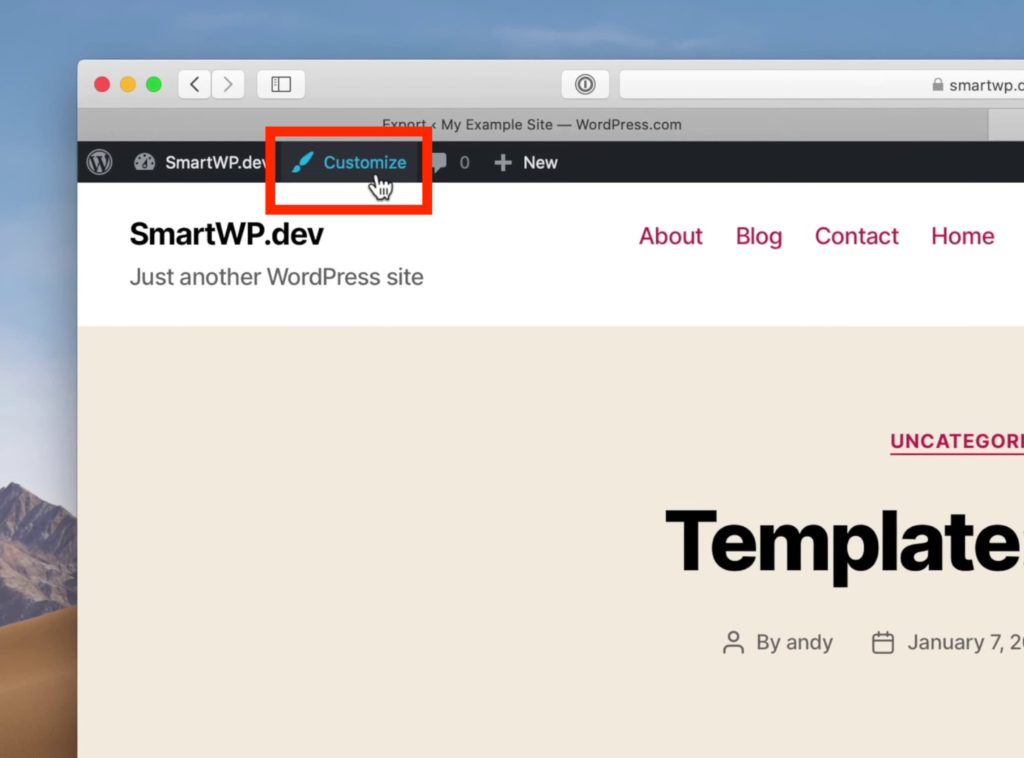
หลังจากคลิกปุ่ม "ปรับแต่ง" แล้วตรงไปที่ส่วน "เมนู" จากนั้นเลือก "หลัก" เนื่องจากเป็นเมนูที่คุณใช้ในเวอร์ชัน WordPress.com ของไซต์ของคุณ
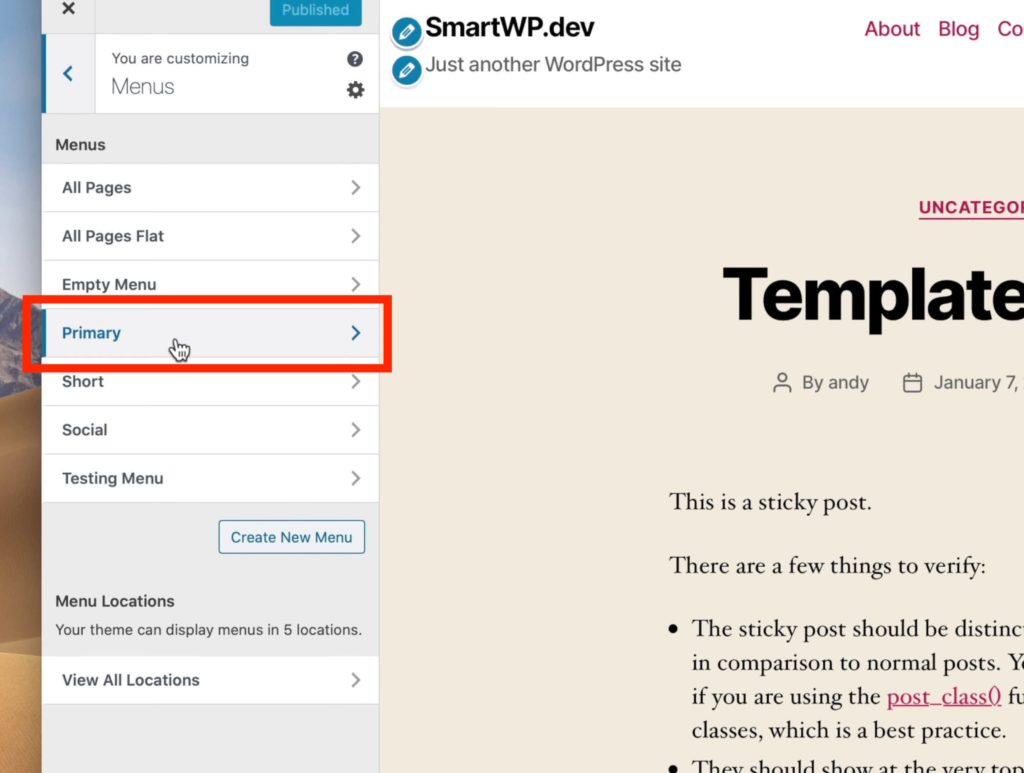
เนื่องจากธีมใหม่ของคุณไม่ทราบว่าเมนูหลักเป็นเมนูที่จำเป็นต้องใช้ คุณจะต้องตั้งค่าด้วยตนเอง ในการดำเนินการนี้ คุณจะต้องตรวจสอบ "เมนูแนวนอนบนเดสก์ท็อป":
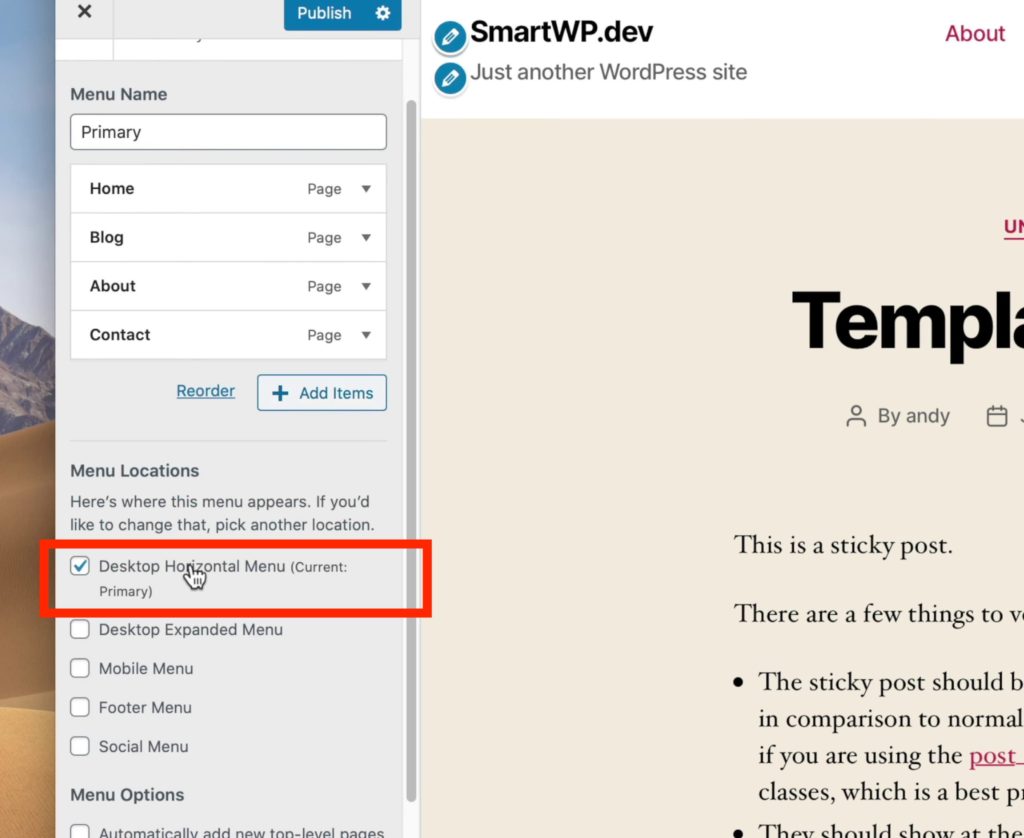
เมื่อคุณทำเช่นนี้ เว็บไซต์ใหม่ของคุณจะดูพร้อมสำหรับการผลิตมากขึ้น
จากนั้น ตรวจสอบหน้าอื่นๆ ในเว็บไซต์ใหม่ของคุณ เช่น หน้าเกี่ยวกับ คุณจะสังเกตเห็นว่าการจัดรูปแบบปิดอยู่ ย้อนกลับไปที่เวอร์ชัน WordPress.com ของเว็บไซต์ของคุณ คุณจะสังเกตเห็นว่าเว็บไซต์ใช้รูปแบบคอลัมน์ นี่เป็นเพราะปลั๊กอินเริ่มต้นที่ใช้ใน WordPress.com เรียกว่า Layout Grid โดย Jetpack การติดตั้งปลั๊กอินนี้จะช่วยทำให้เว็บไซต์ WordPress.org ของคุณดูเหมือนเวอร์ชั่น WordPress.com มากขึ้น
ในการติดตั้งปลั๊กอิน ตรงไปที่แดชบอร์ดของคุณ ไปที่ปลั๊กอิน แล้วคลิกเพิ่มใหม่
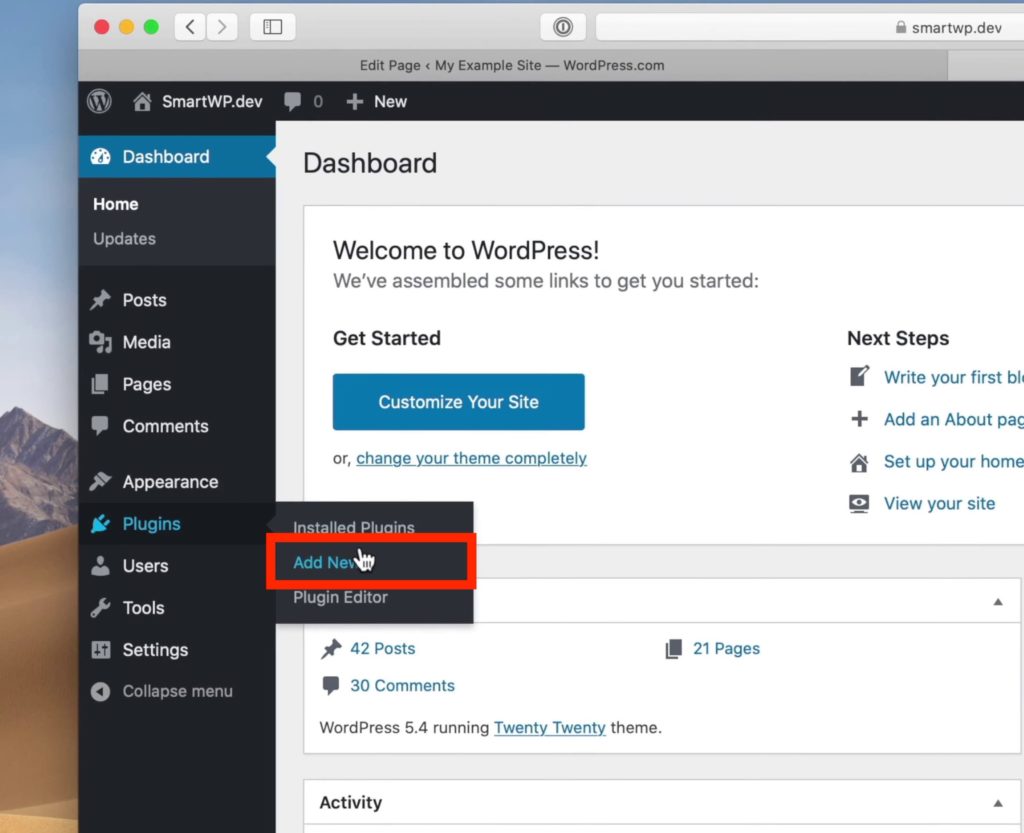
พิมพ์ Layout Grid ในแถบค้นหา แล้วคลิก Layout Grid Block โดย Automattic (บริษัทแม่ของ WordPress) ติดตั้งและเปิดใช้งาน
กลับไปที่หน้าเกี่ยวกับ คุณจะสังเกตเห็นว่ามีรูปแบบที่ถูกต้องจากเว็บไซต์ WordPress.com ของคุณ ตรวจสอบทุกหน้าของคุณ และตรวจสอบและแก้ไขข้อผิดพลาดเกี่ยวกับการจัดรูปแบบที่คุณอาจพบ ในขั้นตอนนี้ คุณยังสามารถเพิ่มการปรับแต่งใดๆ ที่คุณต้องการ ซึ่งเป็นสิ่งที่คุณไม่สามารถทำได้บนเวอร์ชัน WordPres.com ของไซต์ของคุณ
4. เปลี่ยนเส้นทางไซต์ WordPress.com ของคุณเป็น .org เวอร์ชัน
จะเกิดอะไรขึ้นกับไซต์ WordPress.com ของคุณในขั้นตอนนี้?
ไม่มีอะไร. จะยังคงใช้งานได้และผู้ที่จะค้นหาไซต์ของคุณอาจจะพบเวอร์ชันนั้น
นั่นเป็นเหตุผลที่คุณจะต้องทำการเปลี่ยนเส้นทางบนไซต์ WordPress.com
น่าเสียดายที่ WordPress เรียกเก็บเงินสำหรับบริการนี้ (13 เหรียญต่อปี) แต่ควรลงทุนอย่างน้อยหนึ่งปีเป็นอย่างน้อย นี่เป็นการให้เวลาในการเสิร์ชเอ็นจิ้นในการสร้างดัชนีไซต์ใหม่ของคุณอย่างเหมาะสม ซึ่งจะทำให้ผู้คนค้นหาเวอร์ชัน WordPres.org ของไซต์ของคุณ ไม่ใช่ WordPress.com
ดังนั้นคุณจะเปลี่ยนเส้นทางไซต์ WordPress.com ของคุณอย่างไร?
ตรงไปที่แดชบอร์ดผู้ดูแลระบบ WordPress.com ของคุณและคลิกที่ปุ่ม "จัดการ" และเลือกการตั้งค่า ในหน้าการตั้งค่า ให้คลิกเปลี่ยนเส้นทาง
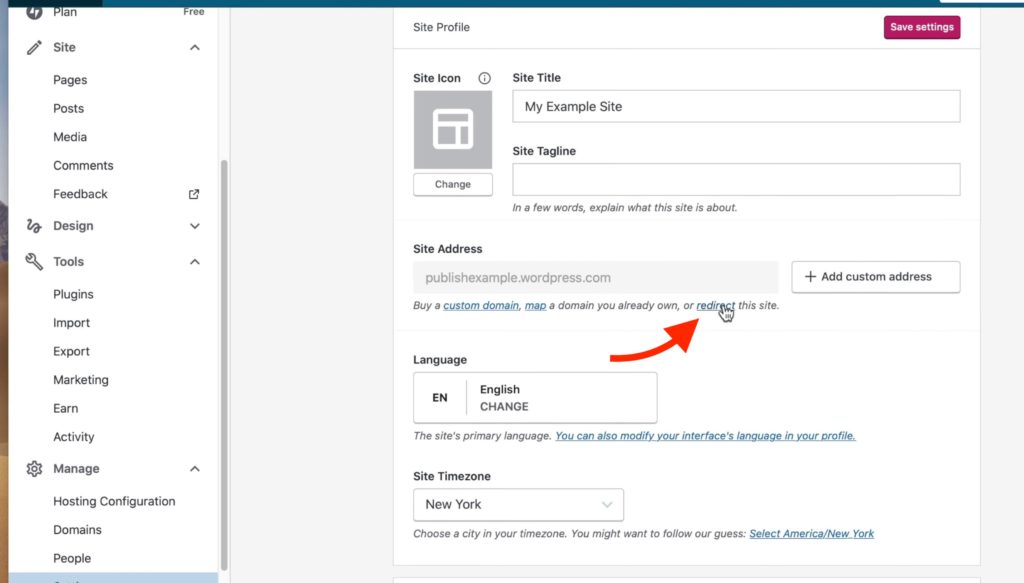
จากนั้นคุณจะถูกนำไปที่หน้าที่คุณกรอกที่อยู่ของเว็บไซต์ที่คุณต้องการเปลี่ยนเส้นทางไป ซึ่งก็คือ URL ของ WordPress.org นี่คือหน้าที่คุณซื้อการเปลี่ยนเส้นทางจาก
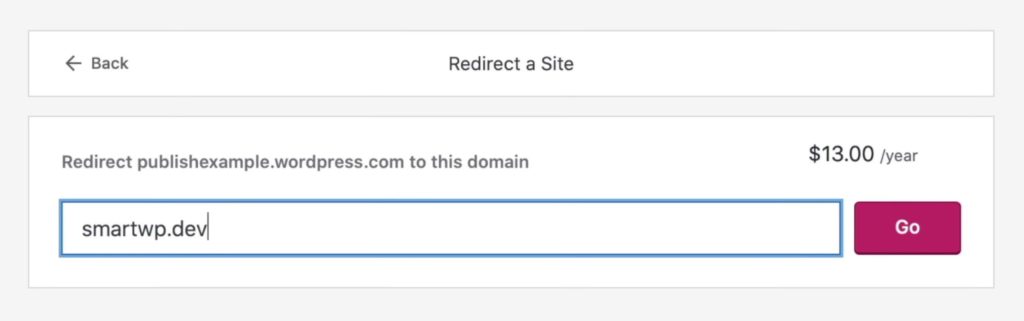
และนั่นแหล่ะ คุณย้ายเว็บไซต์ของคุณจาก WordPress.com ไปยัง WordPress.org เรียบร้อยแล้ว
WordPress.org ช่วยให้คุณปรับแต่งเว็บไซต์ของคุณได้อย่างยืดหยุ่นมาก เพียงอย่างเดียวก็คุ้มค่ากับความยุ่งยากและการลงทุนเพียงเล็กน้อยที่เกี่ยวข้องกับการย้าย และอย่างที่คุณเห็น มันไม่ใช่วิทยาศาสตร์จรวด
แม้จะไม่มีประสบการณ์ด้านเทคนิคมากนัก คุณก็สามารถทำมันได้สำเร็จในระยะเวลาอันสั้น โดยไม่ต้องง้อสมอง
เมื่อพูดถึงการระดมสมอง ลองอ่านบทความของเราเกี่ยวกับปลั๊กอิน WordPress Migration ที่ดีที่สุด
สิ่งเหล่านี้ช่วยให้การ ย้ายจาก WordPress.com ไปยัง WordPress.org ง่ายขึ้นมาก
